如何在 iOS 10 中清除 iPhone 上的 Spotlight 搜索歷史記錄
Spotlight Search 搜索是一種在 iPhone 上搜索任何內容(包括應用程序和 Web)的超級快捷方式。 這是執行 iPhone 範圍內搜索的終極功能。 它可以是您正在尋找的任何東西,Spotlight 搜索不會讓您失望。 但是,隨著您的搜索量隨著時間的推移而增加,Spotlight 會在您開始輸入之前向您顯示搜索建議。 如果您想從建議中刪除之前搜索過的關鍵字,則沒有官方選項可以這樣做。 但不要失望,因為在本教程中我們繞過它,讓您知道如何在 iOS 10 中清除 iPhone 上的聚光燈搜索歷史。
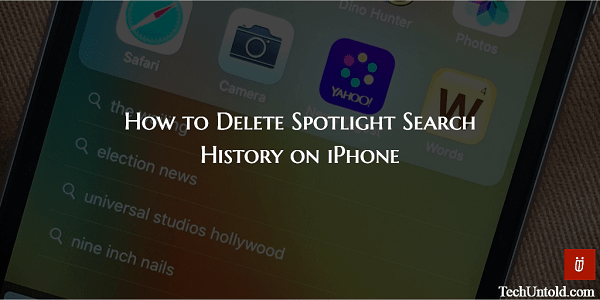
您看到的 Spotlight 搜索歷史來自 Siri的,智能iOS個人助理。 事實上,這些建議包括頂部最常用的應用程序,然後是您一直在搜索的關鍵字。 當您發現自己多次尋找相同的信息時,歷史記錄會很方便。 但是,如果 Spotlight 搜索中的建議對您沒有用,那麼您可以按照此處提到的步驟來擺脫它們。
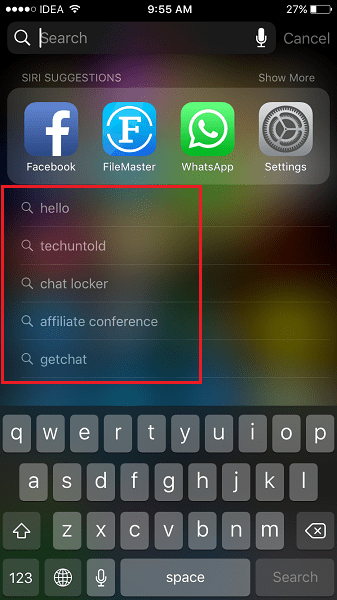
在 iPhone 上清除 Spotlight 搜索歷史記錄
1.打開設置應用程序並選擇 一般.
2. 在常規下,選擇 Spotlight搜索.
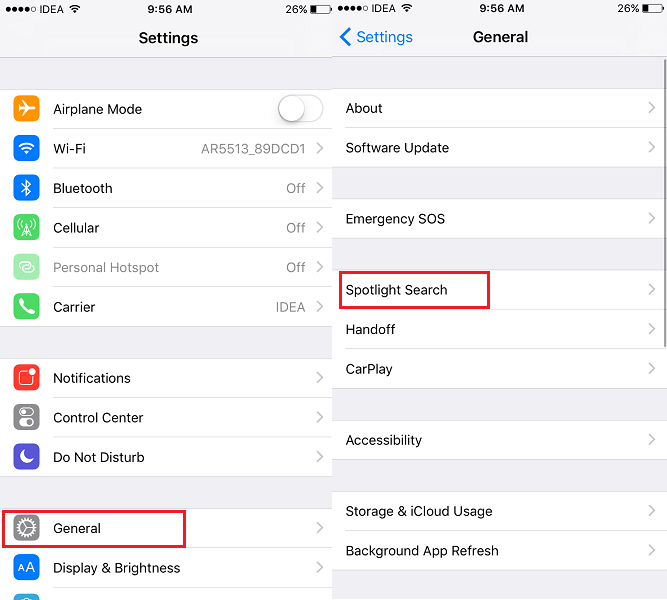
3. 在頂部,你會看到 Siri的建議. 它的開關將打開。 切換到 關閉.
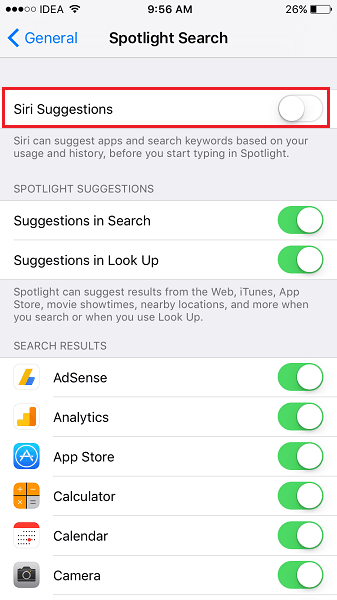
4.接下來轉 ON Siri的建議 一次。
如果您想完全禁用 Spotlight 搜索建議,您可能希望將其關閉。
這裡的所有都是它的! 下次您使用 Spotlight 搜索時,搜索歷史記錄將不再存在。
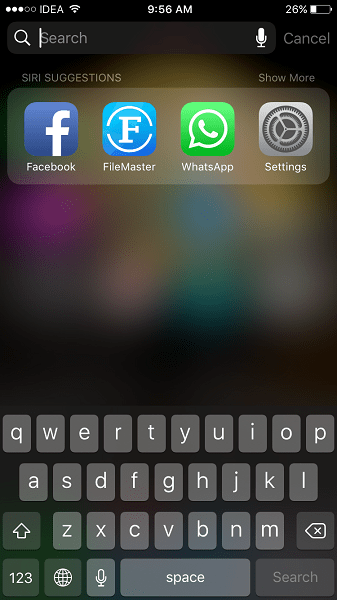
即使,關鍵字建議僅限於 最多 5 個字 仍然有可能你希望他們離開。 如果是這樣,請遵循這個簡單的技巧並再次獲得乾淨和新鮮的 Spotlight 搜索。 根據您的使用情況,前 4 個應用程序將顯示在頂部。 你可以點擊 顯示更多 查看前 8 個最常用的應用程序。
這是清除聚光燈搜索關鍵字歷史的視頻教程。
您可能還對以下與清除搜索建議相關的文章感興趣。
1. 如何清除 Instagram 搜索歷史,特別是整個搜索歷史
我們希望本教程能幫助您從 iPhone/iPad 中刪除 Spotlight 搜索歷史記錄。 如果您認為它可能對您的朋友有所幫助,請在社交媒體上分享這篇文章。
你有什麼想法嗎? 評論區正在等待。
最新文章